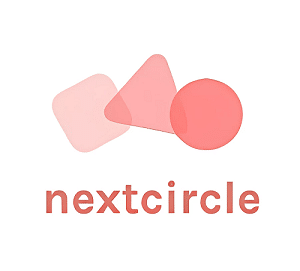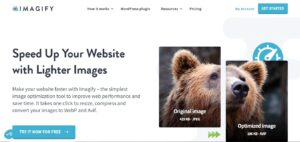WordPressのセキュリティ対策として人気の高い「SiteGuard WP Plugin」ですが、導入していると稀にログイン画面で文字認証(CAPTCHA)が正常に表示されない不具合が発生することがあります。
特に「CAPTCHA」という文字だけが表示され、本来あるべき認証用のひらがなが表示されないというバグです。
この問題に遭遇すると、一見ログインできないように感じて焦ってしまいますが、実は簡単に対処できます。
本記事では、SiteGuard WP Pluginが原因で文字認証が表示されないときの解決方法をわかりやすく解説します。
なぜSiteGuard WP Pluginで文字認証がバグるのか?
このバグの原因は、WordPressのサイト高速化の一環として使われるLazyLoad(画像の遅延読み込み)機能にあります。
LazyLoadとは、ページを開いた際にすべての画像を一度に読み込まず、スクロールなどで表示されるタイミングに合わせて画像を読み込む仕組みです。
これによりページ表示の初速を上げることができます。
ところが、LazyLoadが誤ってCAPTCHA画像にも適用されてしまうと、画像が読み込まれず「CAPTCHA」という文字だけが表示されるという不具合が発生します。
【結論】ログインできないときは一度「ログイン」ボタンを押すだけでOK
このバグに遭遇した場合、一度「ログイン」ボタンをクリックするだけで再度CAPTCHA画像が読み込まれ、正しく表示されるようになります。
つまり、「CAPTCHA」という文字だけが表示されたままでも焦らず、まずはそのままログインを試してみましょう。
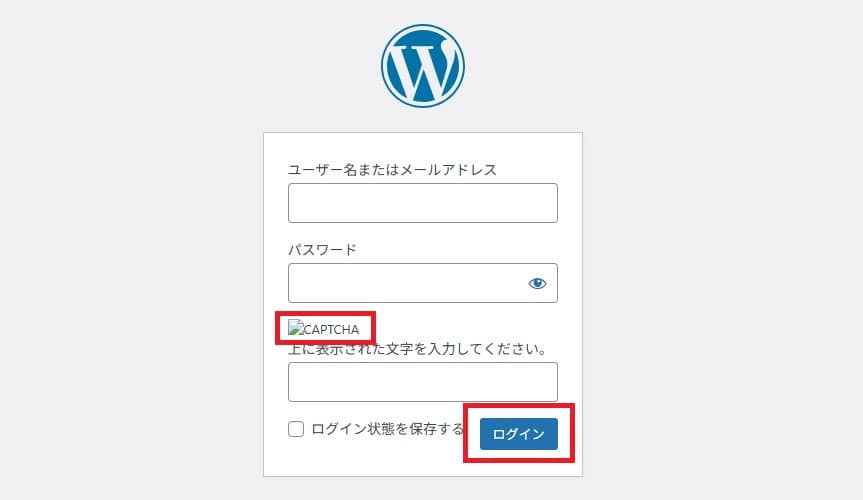
すると、次の画面で正しい文字認証が表示される可能性があります。
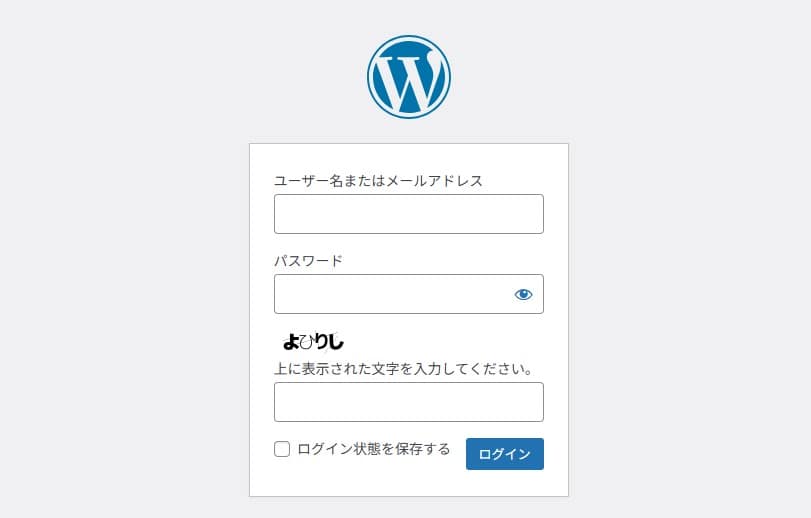
💡 再読み込みよりも「ログイン」ボタンを押す方が確実です。
毎回ファイルマネージャーからプラグインを削除するのは非効率!
「CAPTCHAがバグるから毎回SiteGuard WP Pluginを削除している」という方もいるかもしれませんが、これは非常に手間のかかる方法です。
しかも、SiteGuard WP Pluginはログイン通知やログインページのURL変更機能など、セキュリティ強化には欠かせない便利なプラグインです。
削除するのではなく、今回紹介した方法で一時的なバグを冷静に回避する方が圧倒的に効率的です。
バグを防ぐための補足対策
以下のような対策も、長期的には有効です。
- 使用しているLazyLoad系プラグインの設定で「CAPTCHA画像は遅延読み込みしないように除外」する
- SiteGuard WP Pluginを最新バージョンにアップデートする
- キャッシュ系プラグインとの相性も確認し、必要なら一時的に無効化して検証する
まとめ
SiteGuard WP Pluginの不具合で文字認証が表示されないときでも、「ログイン」ボタンを一度クリックするだけで解決するケースがほとんどです。
この対処法を知っておくだけで、いざという時にパニックにならず、冷静にログインできるようになります。
より詳しくSiteGuard WP Pluginについて知りたい方は、こちらの記事も参考にしてください。
関連記事
SiteGuard WP Pluginは必要か?使い方・設定も解説
以上、WordPressのログインで文字認証が表示されない時の対処法でした。
最後までお読みいただき、ありがとうございました。